Не удалось сохранить параметры принтера ошибка 0x000006d9
В этой статье говорится о том, что делать, если возникла ошибка 0x000006d9 при установке принтера.
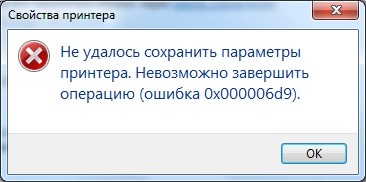 Такая ошибка часто встречается при попытке выполнить подключение к принтеру, который изначально подключен к другому ПК. Такая схема подключения, по локальной сети, часто встречается в различных офисах, где на один принтер приходится сразу несколько компьютеров. Для того, чтобы к принтеру могли подключаться другие устройства, необходимо открыть к нему общий доступ. Вот в этот момент и появляется не приятное сообщение об ошибке с кодом 0x000006d9.
Такая ошибка часто встречается при попытке выполнить подключение к принтеру, который изначально подключен к другому ПК. Такая схема подключения, по локальной сети, часто встречается в различных офисах, где на один принтер приходится сразу несколько компьютеров. Для того, чтобы к принтеру могли подключаться другие устройства, необходимо открыть к нему общий доступ. Вот в этот момент и появляется не приятное сообщение об ошибке с кодом 0x000006d9.
Устранение ошибки 0x000006d9
Основной причиной этой ошибки, является выключенный на вашем ПК фаервол, а точнее служба Брандмауэр Windows. Чаще всего ее можно наблюдать в сетях, где происходит подключение компьютеров к Active Directory, где обычно он отключен. Для того что бы избежать этой ошибки, нужно производить установку принтера с включенным Брандмауэром, а затем его можно отключить.
Переходим в меню «Пуск» и в поиске пишем «Службы».
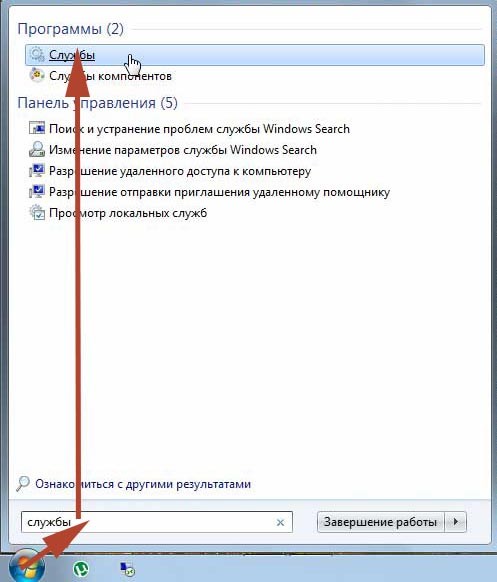 Вторым шагом находим пункт «Брандмауэр Windows», открываем его свойства и устанавливаем тип запуска «автоматически».
Вторым шагом находим пункт «Брандмауэр Windows», открываем его свойства и устанавливаем тип запуска «автоматически».
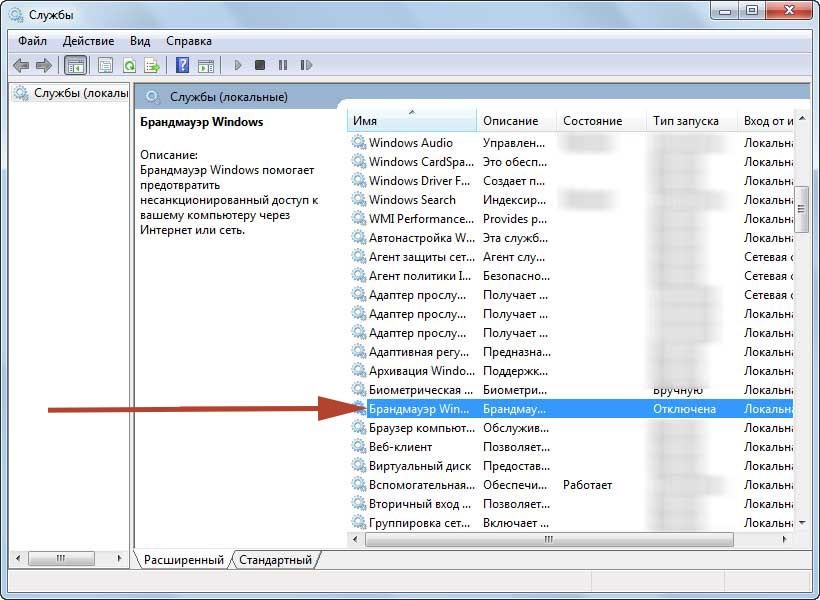 Последним шагом будет нажатие кнопки «Применить», а затем кнопки «Запустить».
Последним шагом будет нажатие кнопки «Применить», а затем кнопки «Запустить».
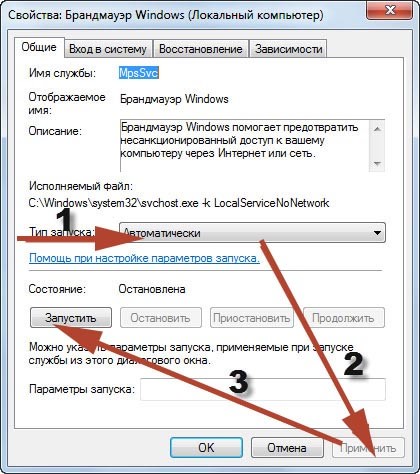 Теперь осталось произвести установку общего доступа к принтеру. Заходим в его свойства и ставим галочку напротив пункта «Общий доступ к данному принтеру» и сохраняем все изменения. При этом, обычно, ошибка 0x000006d9 никак не дает о себе знать, что собственно является хорошим знаком. Теперь отключаем Брандмауэр Windows, выполняя те же шаги какие были и при его включении, только сейчас тип запуска указываем «отключена».
Теперь осталось произвести установку общего доступа к принтеру. Заходим в его свойства и ставим галочку напротив пункта «Общий доступ к данному принтеру» и сохраняем все изменения. При этом, обычно, ошибка 0x000006d9 никак не дает о себе знать, что собственно является хорошим знаком. Теперь отключаем Брандмауэр Windows, выполняя те же шаги какие были и при его включении, только сейчас тип запуска указываем «отключена».
В случае повторного появления ошибки 0x000006d9
Иногда, ошибка все же появляется. В таком случае нужно выполнить еще пару настроек. Заходим в центр управления сетями и общим доступом и открываем дополнительные параметры. Что бы это сделать, необходимо открыть меню «Пуск» и перейти в «Панель управления». Там выбираем раздел «Сеть и Интернет», в нем же переходим в «Центр управления сетями и общим доступом» и затем раскрываем пункт «Изменить дополнительные параметры общего доступа».
А теперь активируем настройки и опции, как это изображено на скриншоте.
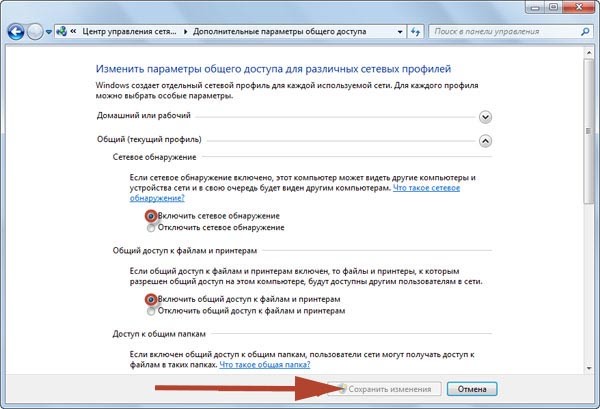 После этих действий ошибка перестанет появляться и все нормально заработает.
После этих действий ошибка перестанет появляться и все нормально заработает.






Да проверил все работает. Если не поставить тип запуска «Автоматически», то невозможно запустить службу. Сделал публикацию на собственном опыте hammga.ru/blogs?id=16.
а у меня все по-прежнему. Когда ставлю галочку на «Включить общий доступ к файлам и принтерам» и затем «Сохранить изменения», то при проверке снова оказывается включенной опция «Отключить общий доступ к файлам и принтерам»